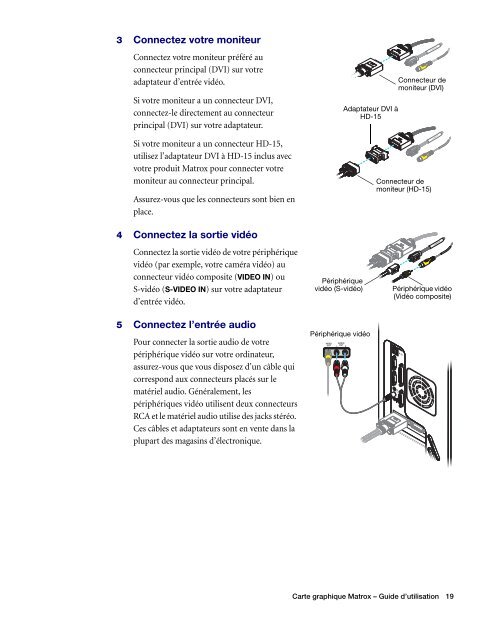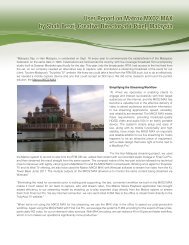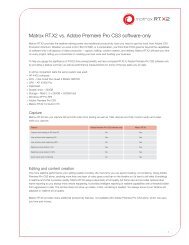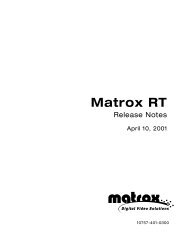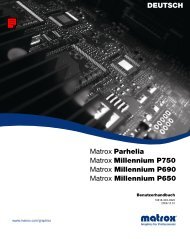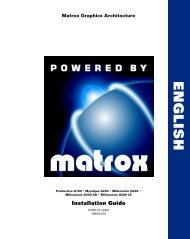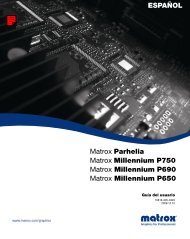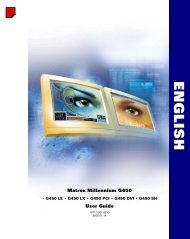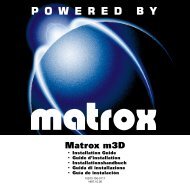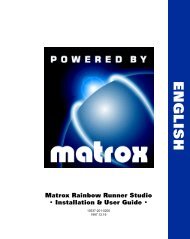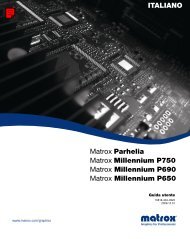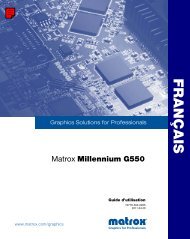Manuel utilisateur - Matrox
Manuel utilisateur - Matrox
Manuel utilisateur - Matrox
Create successful ePaper yourself
Turn your PDF publications into a flip-book with our unique Google optimized e-Paper software.
3 Connectez votre moniteur<br />
Connectez votre moniteur préféré au<br />
connecteur principal (DVI) sur votre<br />
adaptateur d’entrée vidéo.<br />
Si votre moniteur a un connecteur DVI,<br />
connectez-le directement au connecteur<br />
principal (DVI) sur votre adaptateur.<br />
Si votre moniteur a un connecteur HD-15,<br />
utilisez l’adaptateur DVI à HD-15 inclus avec<br />
votre produit <strong>Matrox</strong> pour connecter votre<br />
moniteur au connecteur principal.<br />
Assurez-vous que les connecteurs sont bien en<br />
place.<br />
4 Connectez la sortie vidéo<br />
Connectez la sortie vidéo de votre périphérique<br />
vidéo (par exemple, votre caméra vidéo) au<br />
connecteur vidéo composite (VIDEO IN) ou<br />
S-vidéo (S-VIDEO IN) sur votre adaptateur<br />
d’entrée vidéo.<br />
5 Connectez l’entrée audio<br />
Pour connecter la sortie audio de votre<br />
périphérique vidéo sur votre ordinateur,<br />
assurez-vous que vous disposez d’un câble qui<br />
correspond aux connecteurs placés sur le<br />
matériel audio. Généralement, les<br />
périphériques vidéo utilisent deux connecteurs<br />
RCA et le matériel audio utilise des jacks stéréo.<br />
Ces câbles et adaptateurs sont en vente dans la<br />
plupart des magasins d’électronique.<br />
Adaptateur DVI à<br />
HD-15<br />
Connecteur de<br />
moniteur (DVI)<br />
Connecteur de<br />
moniteur (HD-15)<br />
Périphérique<br />
vidéo (S-vidéo) Périphérique vidéo<br />
(Vidéo composite)<br />
Périphérique vidéo<br />
Carte graphique <strong>Matrox</strong> – Guide d’utilisation 19